윈도에서 구글 드라이브를 사용할 수 있는 방법을 간단하게 공유하려고 합니다. 인터넷에 다양한 클라우드를 사용할 수 있겠지만 인터넷 드라이브 중에 구글 드라이브의 백업과 동기화 작업등이 뛰어나죠. 그래서 인터넷에서 간편하게 사용할 수 있는 구글 드라이브를 윈도에 설정하고 사용하는 방법을 소개하려고 합니다.
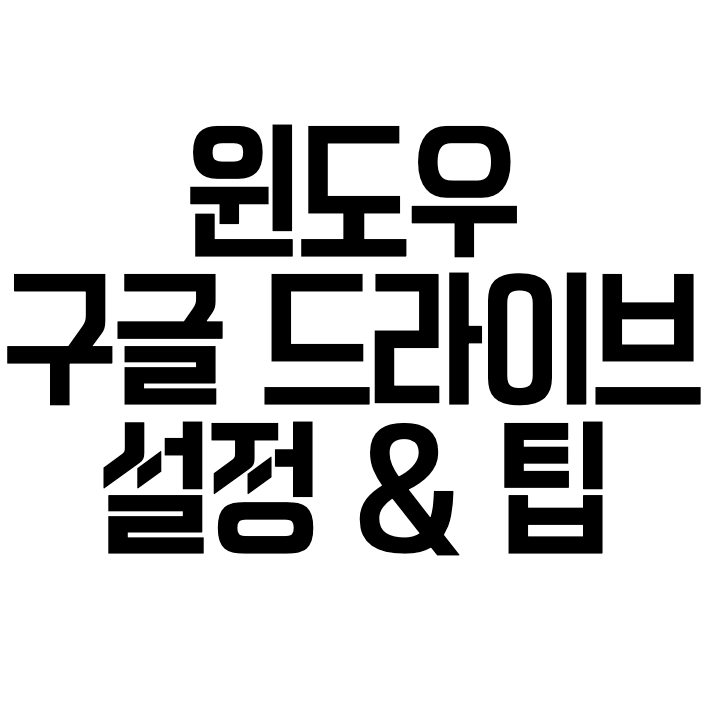
목차
윈도에서 구글 드라이브 설정하는 방법
윈도용 구글 드라이브는 웹을 통해서 구글 드라이브. exe 파일을 받아야 합니다. 설치방법부터 구글은 간단한 방법을 제시했습니다. 천천히 설명할 테니 천천히 따라서 다운로드하면 될 것 같습니다.
- 윈도에서 구글 드라이브에 방문하여. exe 파일을 다운로드합니다.
- 일반적인 설치 방법에 따라 구글 드라이브를 통합하면 됩니다.
- 기존에 사용하는 ID를 통해서 통합합니다.
- 약간 복잡해질 수 있지만 환경설정을 할 겁니다. 이 과정에서 컴퓨터 폴더를 구글 드라이브에 추가해서 파일이나 미디어를 스트림 시킬 수 있습니다. 이렇게 되면 컴퓨터에서 모바일로 로컬 파일을 실행할 수 있습니다.
- 구글 드라이브에서 설정 탭에서 환경설정을 선택해줍니다.
- '스트림 파일'을 선택합니다.
- 스트림 파일을 선택하는 이유는 PC의 파일을 오프라인에서도 사용할 수 있도록 도와주기 때문입니다.
구글 드라이브 설정하는 것이 맥과 윈도마다 다른 부분이 있고 동기화하는 부분에서 불편할 수도 있지만 거기까지가 제일 불편한 부분입니다. 핸드폰에서 저장되어 있는 PC 폴더를 자유롭게 사용할 수 있다는 것은 큰 메리트가 될 수 있습니다.
data-ke-size="size16">
구글 드라이브를 사용하는 간단한 팁
구글 드라이브의 장점은 PC 폴더를 핸드폰에서 자유롭게 볼 수 있다는 것이겠죠? 그 외에도 자유롭게 링크하고 URL 링크를 만들면 다양한 사람과 공유도 할 수도 있고, 폴더를 다운로드할 수도 있습니다.
폴더를 공유하는 방법
- 구글 드라이브에서 공유하고 싶은 폴더를 선택합니다.
- 링크 URL을 만들어서 폴더를 공유할 수 있습니다. 이때 폴더를 공유만 할 수 있게 할 것인가, 파일을 추가나 편집 권한을 줄 것인가에 따라 선택하시고 링크를 만들면 됩니다.
- 링크를 공유해서 다양한 폴더를 공유하시면 됩니다.
이외 추가적으로 세부사항을 조절하고 싶다면 고급 버튼을 눌러주면 세세한 컨트롤도 가능합니다. 예를 들면 몇 가지 파일을 제외하고 공유한다고 하는 등의 기능입니다. 파일을 편집할 수 있는 기능이 있으니 참고하시면 좋겠습니다.
폴더를 다운로드하는 방법
구글 드라이브가 연결되면 어디서든지 파일을 다운로드하고 공유할 수 있다는 장점이 있습니다. 그 방법에 대해서 간략하게 공유하려고 합니다.
- 구글 드라이브에서 다운로드하고 싶은 폴더를 선택합니다.
- 우클릭해서 다운로드 버튼을 누르면 됩니다. 간단하죠?
정리
윈도에서 구글 드라이브 설치와 사용에 대해서 간단하게 이야기했습니다. 구글 드라이브를 사용하는 방법은 다양하게 있습니다. 구글에 바로가기를 저장한다고 하든지, MS Office를 열 수 있다는지 다양하게 사용할 수 있으니 한번 사용해보시는 것도 좋을 것 같습니다. 비밀은 아니지만 조금 사용법만 익히면 구글 드라이브에서 오프라인 작업도 할 수 있고, G-Mail에 첨부 파일 제한도 우회할 수도 있답니다? 요긴하게 사용하시면 좋겠습니다. 끝까지 읽어주셔서 감사합니다.
2021 새로운 Wi-Fi 6E 는 무엇이 다른가?
2021년 새로운 와이파이 6E를 아이폰 13에 도입한다는 소식이 들려오면서 무엇인지 궁금하게 됐죠. 그래서 오늘은 와이파이 성능을 결정하는 것들과 무엇이 다르길래 아이폰 13에 도입하는지에 대
terran.tistory.com
2021 크롬에서 프로필 사진 변경하는 법
크롬에서 구글 계정으로 로그인을 하면 아바타 아이콘을 사용하거나 글씨로만 프로필이 설정되어 있는 경우가 많습니다. 이번에는 원하는 사진을 변경하는 방법 2가지를 소개하려고 합니다. 크
terran.tistory.com
'IT' 카테고리의 다른 글
| 2021 새로운 Wi-Fi 6E 는 무엇이 다른가? (0) | 2021.08.26 |
|---|---|
| 2021 PDF 파일 AutoCAD 변환 방법 TOP5 (0) | 2021.08.25 |
| 2021 크롬에서 프로필 사진 변경하는 법 (0) | 2021.08.23 |
| 2021 아이폰 iOS 15 주요 업데이트 내용 정리 (0) | 2021.08.19 |
| 2021년 애플 노트(메모장)으로 PDF 파일 만들기 (1) | 2021.08.18 |



댓글